
Ouvrir des documents sur Mac
La manière la plus rapide dʼouvrir un document sur votre Mac est de cliquer deux fois sur son icône sur le bureau.
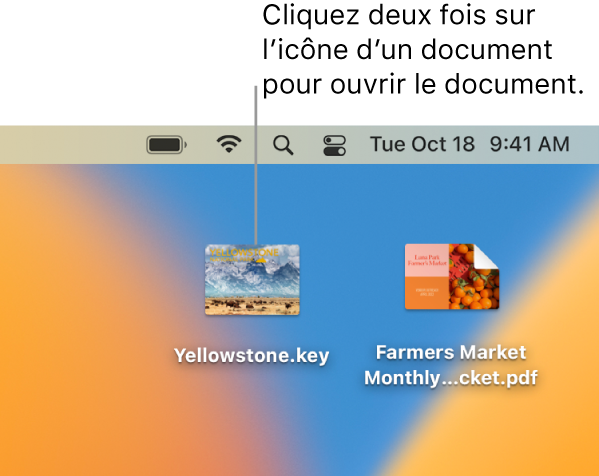
Si lʼicône dʼun document nʼapparait pas sur le bureau, il existe dʼautres moyens dʼouvrir le document sur votre Mac :
Cliquez sur l’icône Spotlight
 dans la barre des menus, saisissez le nom du document dans le champ de recherche Spotlight, puis cliquez deux fois sur le document dans les résultats de recherche. Consultez la rubrique Rechercher avec Spotlight.
dans la barre des menus, saisissez le nom du document dans le champ de recherche Spotlight, puis cliquez deux fois sur le document dans les résultats de recherche. Consultez la rubrique Rechercher avec Spotlight.Si vous avez récemment utilisé un document, sélectionnez le menu Pomme >

Ouvrez le document dans lʼapp correspondante, puis sélectionnez le document dans la zone de dialogue Ouvrir (si disponible), ou sélectionnez Fichier > Ouvrir. Dans certaines apps, vous disposez de l’élément de menu Fichier > Ouvrir élément récent pour ouvrir des documents que vous avez récemment utilisés.
Cliquez sur l’icône du Finder
 dans le Dock. Dans la barre latérale du Finder, cliquez sur Récents, sur iCloud Drive, sur Documents ou sur le dossier contenant le document, puis cliquez deux fois sur l’icône ou le nom du document.
dans le Dock. Dans la barre latérale du Finder, cliquez sur Récents, sur iCloud Drive, sur Documents ou sur le dossier contenant le document, puis cliquez deux fois sur l’icône ou le nom du document.Remarque : pour pouvoir ouvrir des documents dans iCloud Drive, vous devez configurer iCloud Drive. Consultez la rubrique Utiliser iCloud Drive pour stocker des documents.
Astuce : vous pouvez ouvrir des fichiers créés avec Microsoft Office sur votre Mac. Utilisez lʼapp Pages ![]() pour ouvrir des documents Microsoft Word, lʼapp Numbers
pour ouvrir des documents Microsoft Word, lʼapp Numbers ![]() pour ouvrir des feuilles de calcul Microsoft Excel, et lʼapp Keynote
pour ouvrir des feuilles de calcul Microsoft Excel, et lʼapp Keynote ![]() pour ouvrir des présentations Microsoft PowerPoint. Si Pages, Numbers ou Keynote ne sont pas installés sur votre Mac, vous pouvez les télécharger dans l’App Store.
pour ouvrir des présentations Microsoft PowerPoint. Si Pages, Numbers ou Keynote ne sont pas installés sur votre Mac, vous pouvez les télécharger dans l’App Store.
